Bài 6. Dựng nền, dầm, sàn, lỗ rỗng mặt bằng tầng áp mái (phần 1)
Tóm tắt bài học dựng dầm trong Revit cho công trình
Nắm được các công cụ và lệnh vẽ hệ dầm cửa công trình
Các lưu ý khi vẽ dầm
Xử lý giao giữa dầm và tường.
Dựa vào file pdf mẫu:
Các bước dựng dầm trong Revit cho công trình
Bước 1:Vào Mặt bằng kết cấu tầng áp mái> Structure > Beam> hoặc lệnh tắt BM
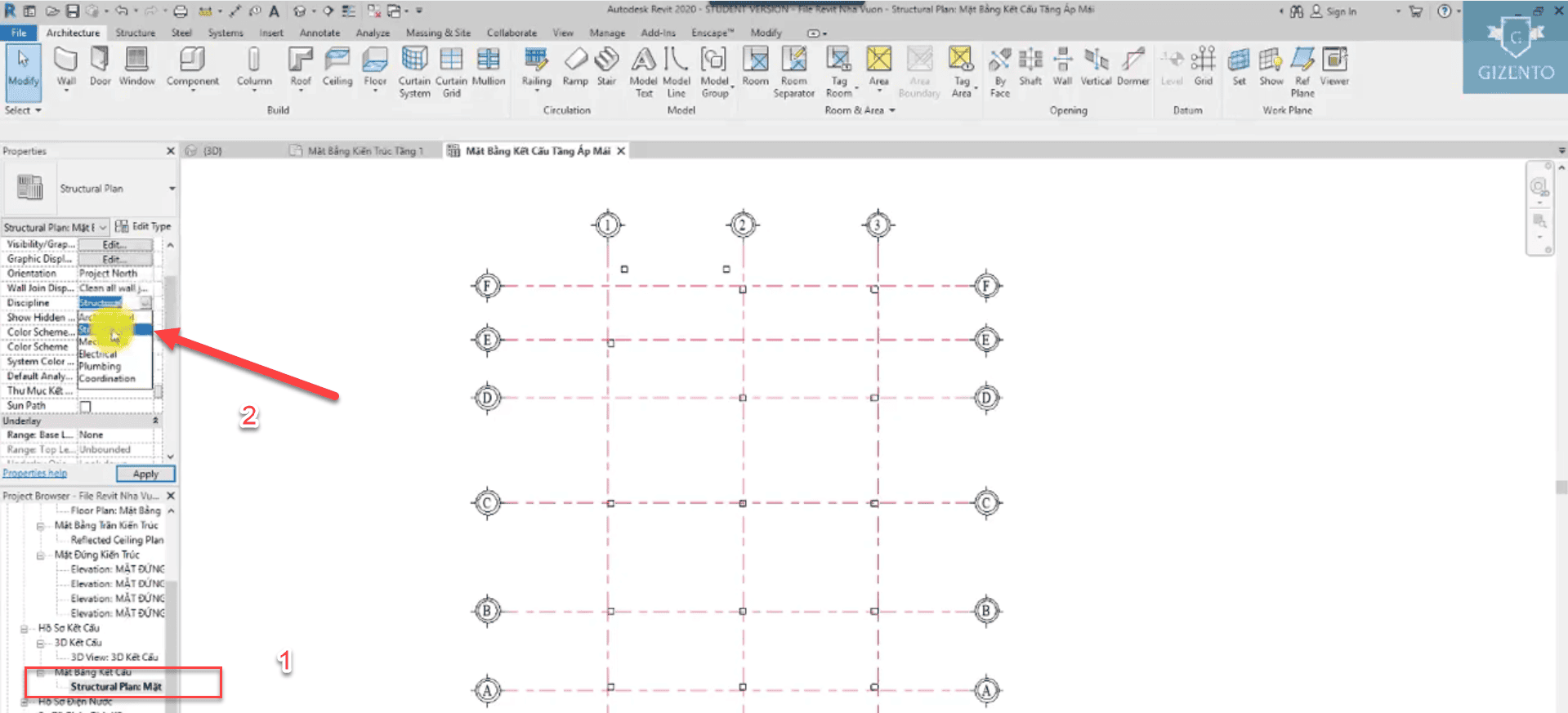
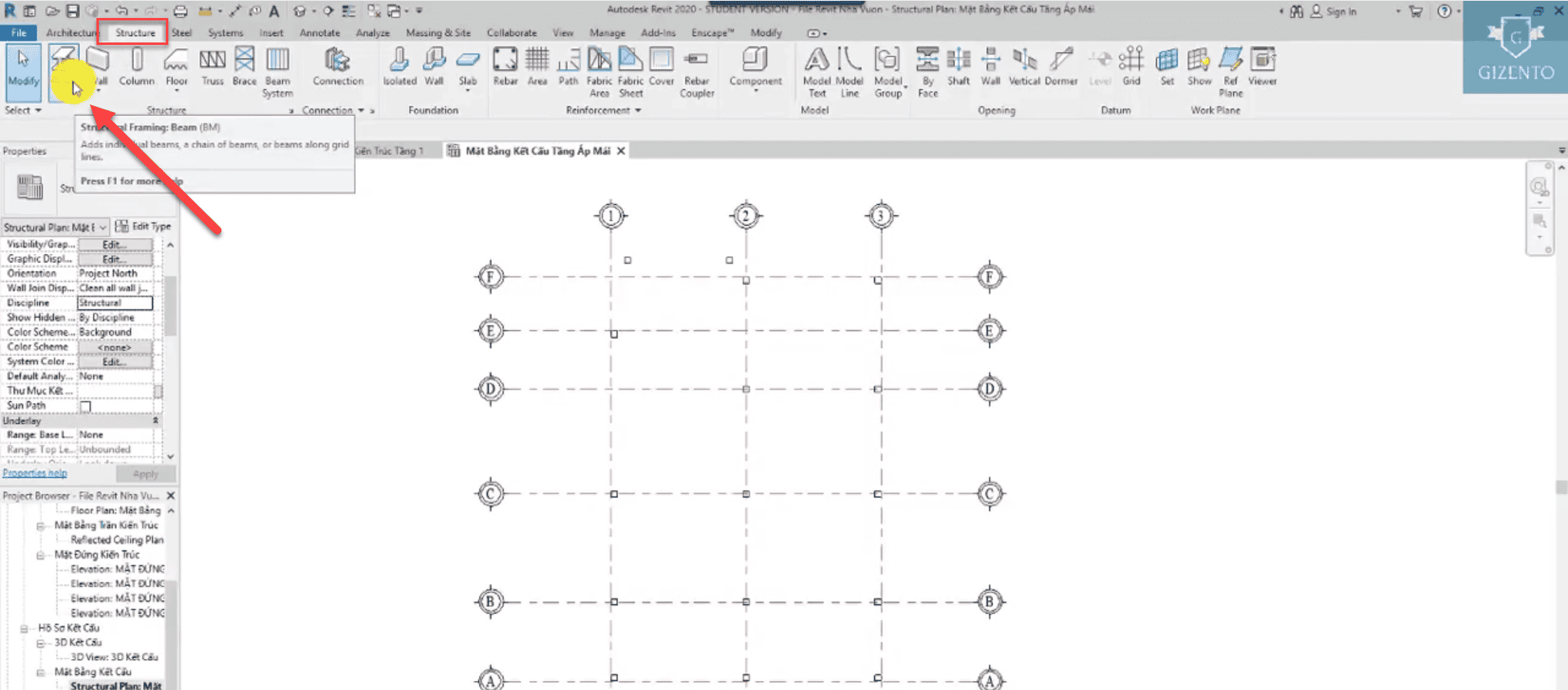
Bước 2 :Chọn dầm có kích thước cần vẽ trong mục properties
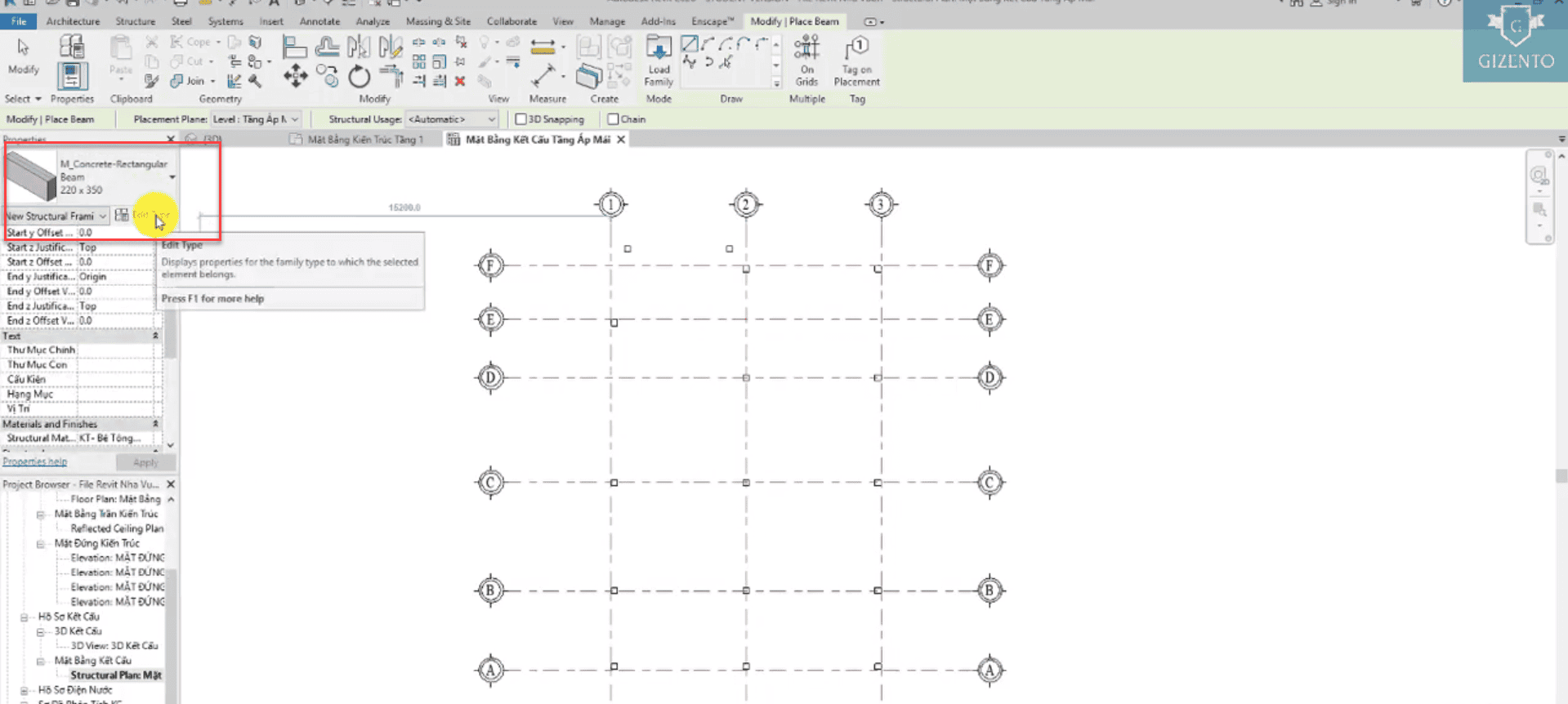
Cách tạo ra 1 loại dầm mới : vào edit type>Dupluicate> chọn chiều rộng và chiều cao dầm
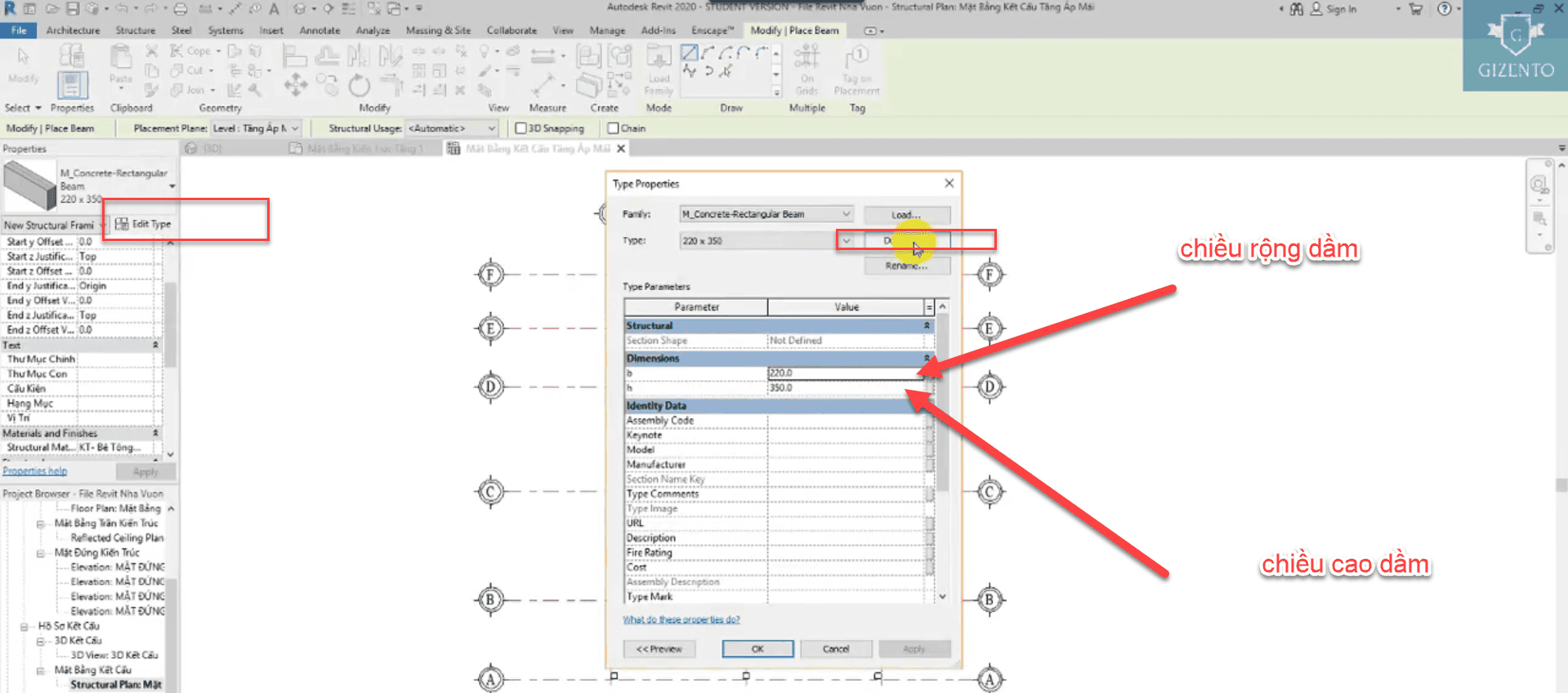
Để xóa 1 dầm bất kỳ không cần thiết và phần Familly ở cây thư mục Project Brower > Structire Framing, chọn dầm cần xóa .Delete
Chú ý khi dựng dầm trong Revit: phải kết hợp với kết cấu để sơ bộ kích thước dầm phù hợp. tránh sửa đổi nhiều lần, thường chiều cao dầm nằm trong khoảng (l/8-l/12)
Bước 3: Tuỳ chỉnh các thông số của dầm, trên thanh properties và sử dụng công cụ ở mục Draw và Modifly đển vẽ
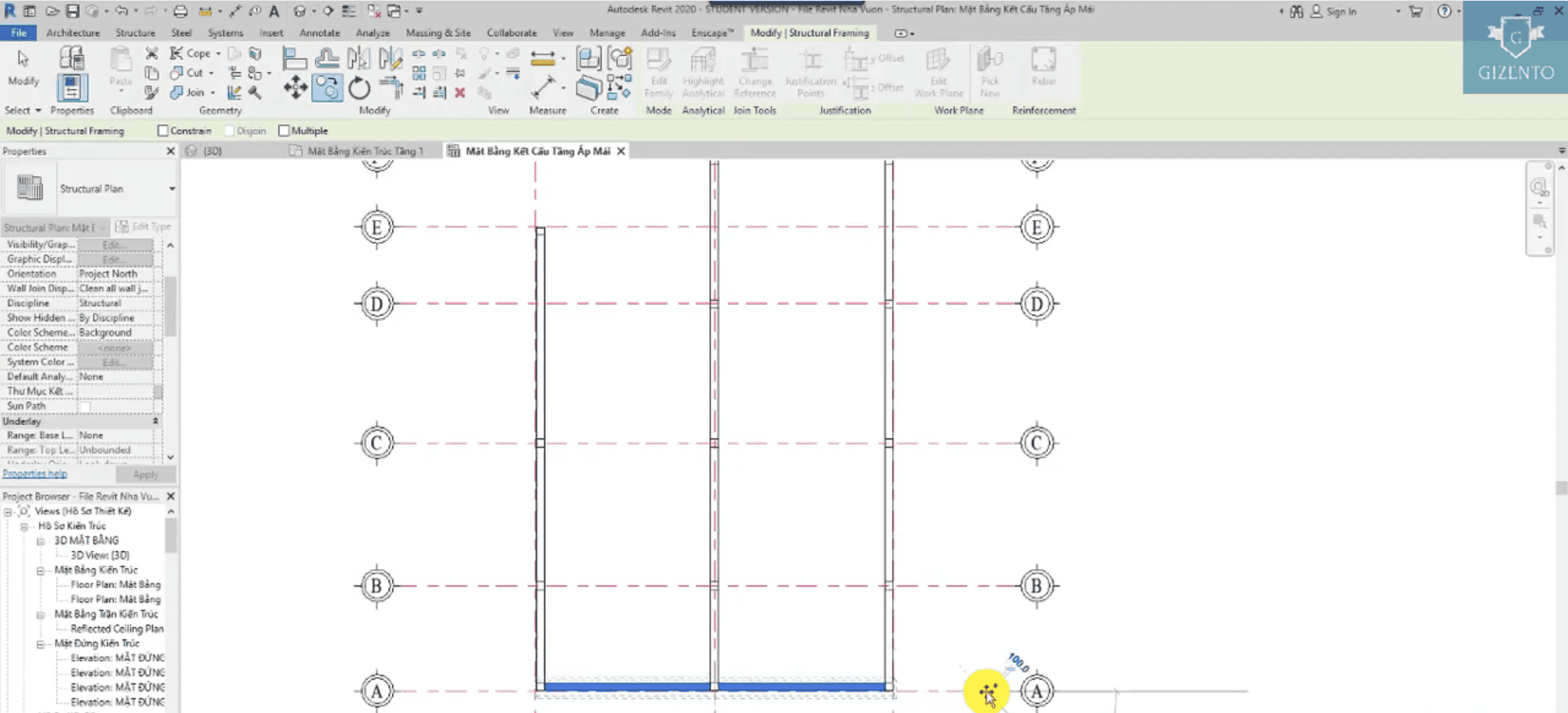
Lưu ý: vẽ dầm chính trước . dàm bao quanh trước, vẽ từ phải qua trái từ dưới lên trên,
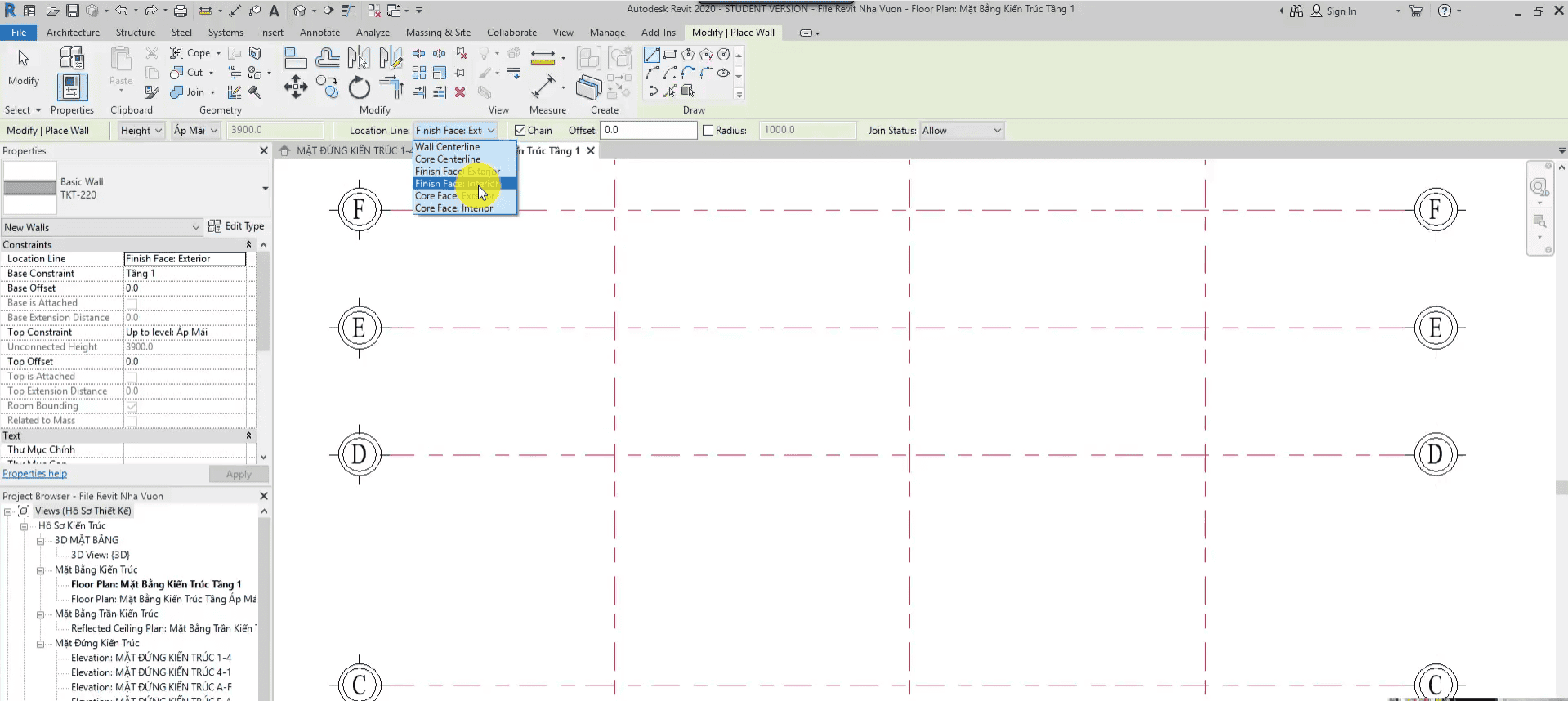
Note: Để chọn vẽ dầm có thuộc tính tương tự với dần trước đó.( về cao độ- …) các tùy chỉnh trên thanh Properties.chon dầm cần copy chuột phải . Greate Similar
Làm tương tự ta được một mặt bằng Structure plan như hình:
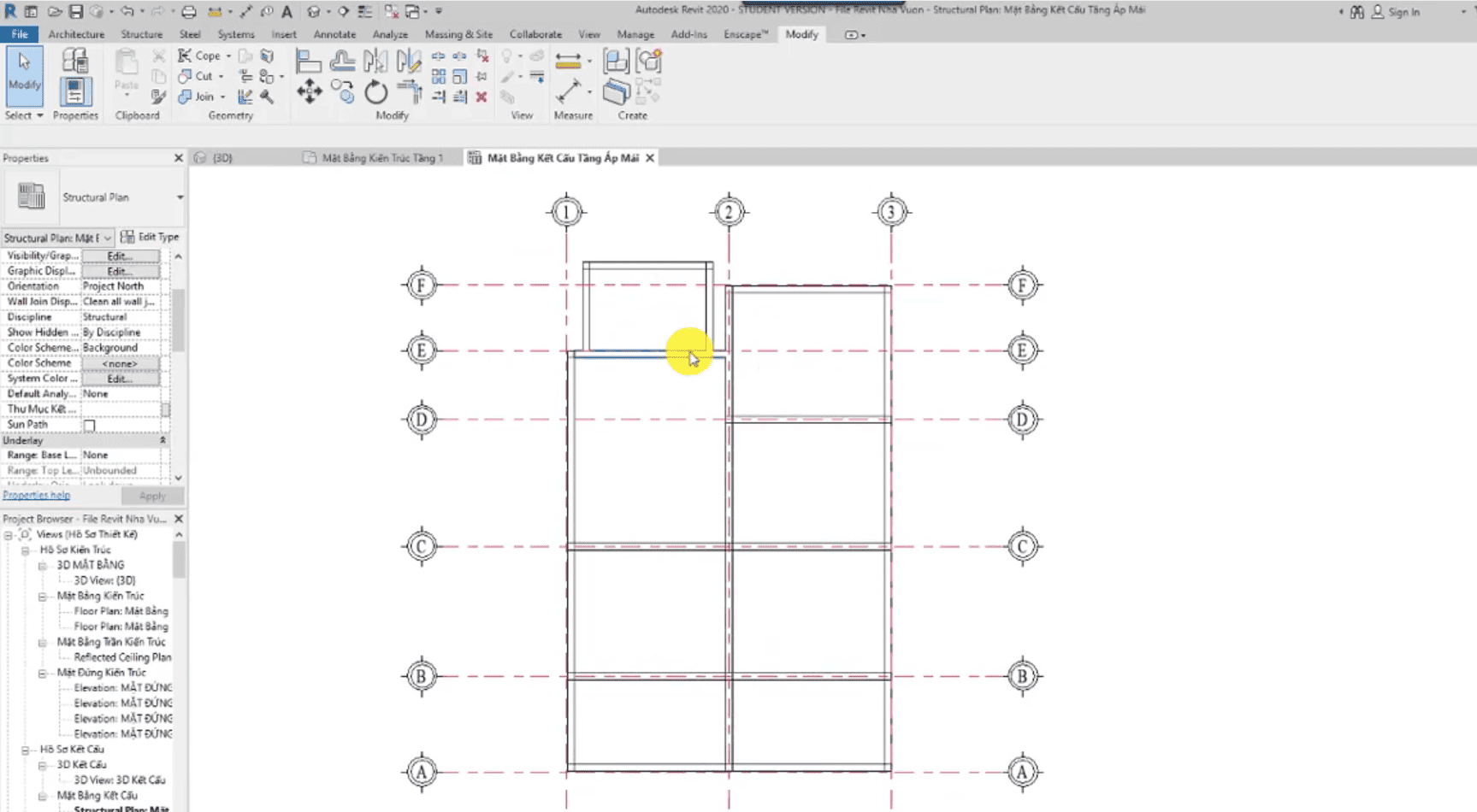
Tùy chỉnh với 1 dầm:
Start Level Offset: khoảng cách điểm đầu so với level
End Level Offset: khoảng cách điểm cuối so vớ level

Bước 4: Chỉnh các tường đến mặt dưới của dầm
Vào mặt bằng 3d > chọn tất cả các tường cần chỉnh
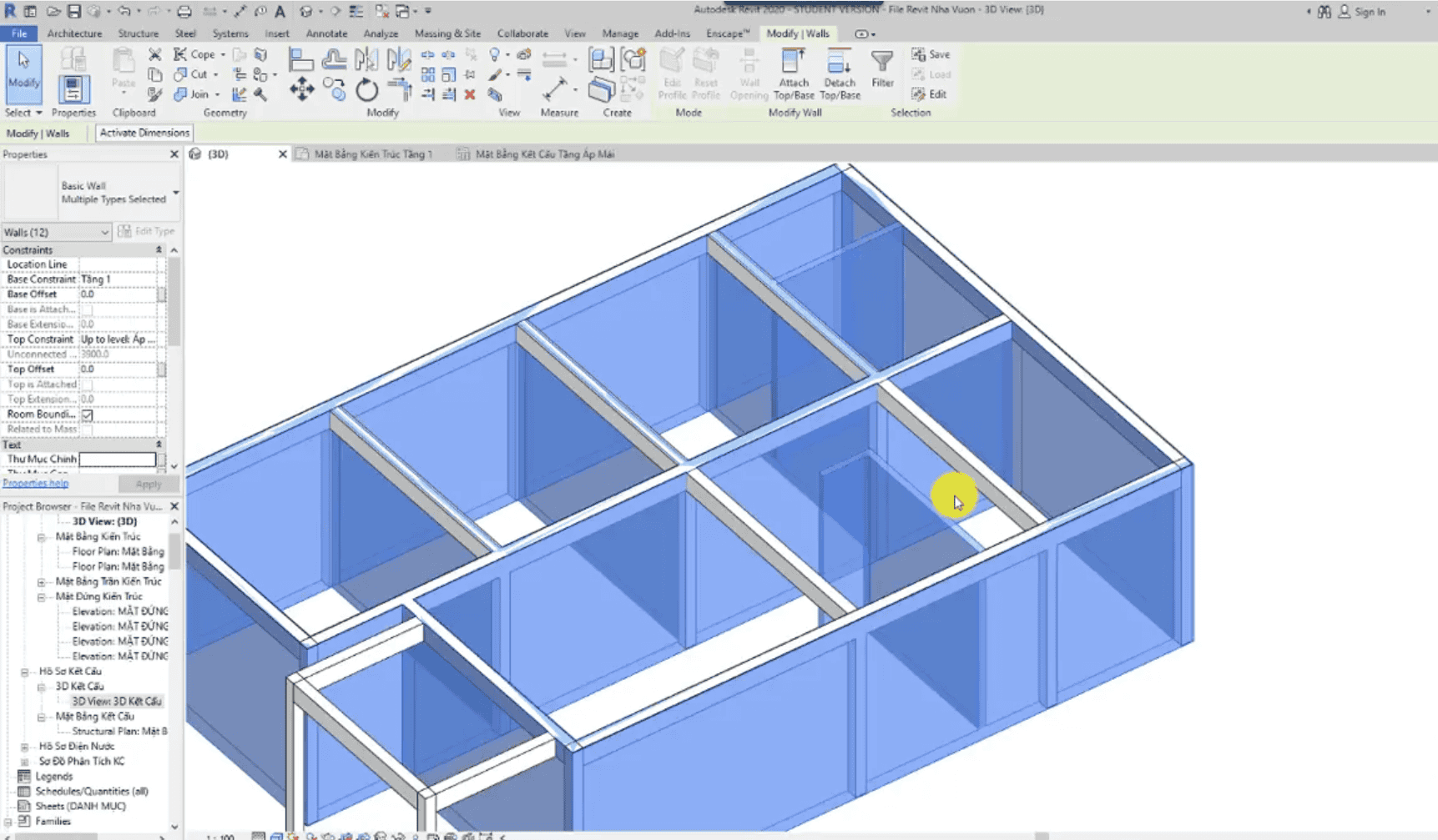
Phần top offset :điền chiều cao của dầm
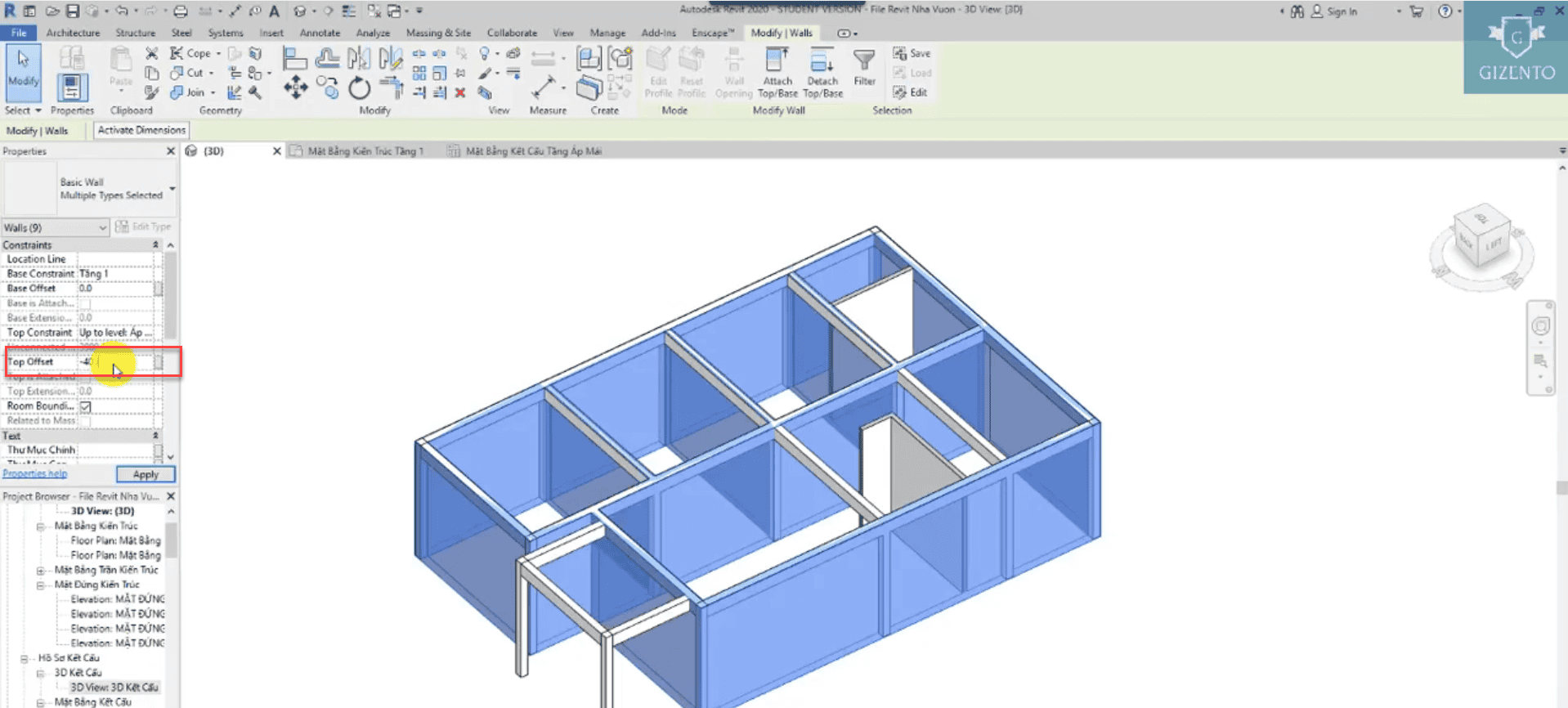
Đối với các tường không nằm dưới dầm thì cho offsets bằng chiều dày sàn.
Sau bài học này hy vọng bạn sẽ nắm được các công cụ, lệnh dựng dầm trong Revit của một công trình thực tế.
VIDEO HỌC THỬ DỰNG DẦM TRONG REVIT CHO CÔNG TRÌNH
Video xem trước bài 6
ĐĂNG KÝ KHÓA HỌC NGAY TẠI ĐÂY
